1. Открываем нужное фото.
2. Выбираем быструю маску на панели инструментов либо нажмем Q , задайте цвет переднего и заднего плана по умолчанию если Вы его меняли до этого, нажмите D и цвета встанут по умолчанию. После чего выберите инструмент кисть и закрасьте зубы как показано на скрине, если вдруг Вы вышли за контур зубов это нестрашно используйте инструмент ластик и подотрите то, что вылезло.
3. Закрасили наши будущие отбеленные зубы, значит пришло время сделать нашу маску выделением, итак жмем Q и видим, что у нас выделена вся область кроме зубов, что мы делаем выбираем любой из инструментов выделения жмем правой кнопкой мыши по изображению и выбираем инверсия выделенной области, вот теперь выделены наши зубы. Либо идем выделение > инверсия или нажать Shift+Ctrl+i, и также получаем нужное нам выделение.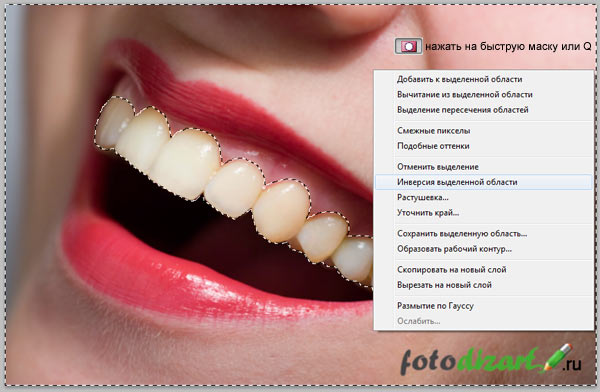
4. Нажимаем ч\б кружочек внизу панели слоев, выбираем цветовой тон/насыщенность
Берем пурпурный цвет, после чего пипеткой определим наш желтый цвет на зубах. Вы увидите, как в нашей палитре цвета и поле, где была надпись пурпурный появится желтый цвет это мы определили цвет для редактирования. Теперь при помощи ползунков сделаем наши зубы белыми, я использовал вот такие настройки.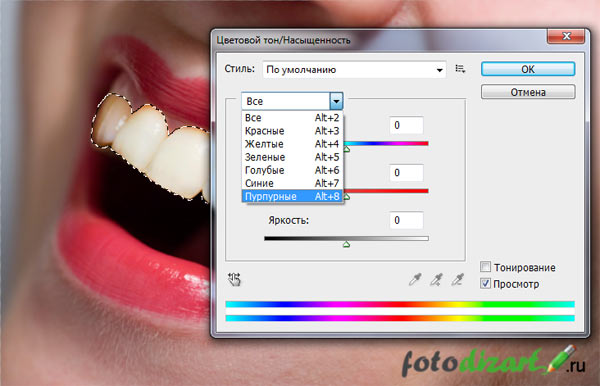
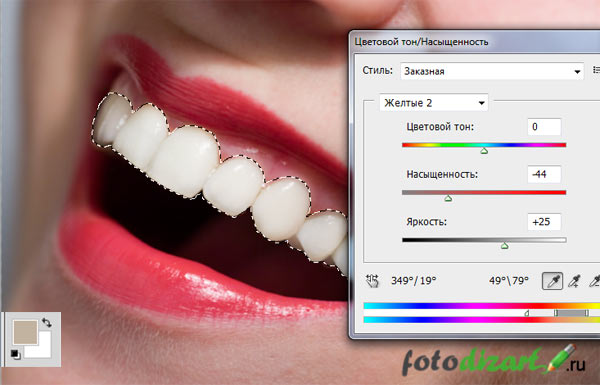
Результат.
Так же, можно использовать корректирующие слои Цветовой баланс и Выборочная коррекция цвета.


 Эпиграф в стиле tumblr (перевод windymind)
Эпиграф в стиле tumblr (перевод windymind)
























